Kysymys
Ongelma: Kuinka poistaa Pidage.dll-tiedosto?
Hei. Olen huomannut, että selaimeni uudelleenohjaa minut jatkuvasti osoitteeseen amisites.com. Tämä sivu asetettiin aloitussivuksi ja hakukoneeksi odottamatta, joten ymmärsin heti, että se on selaimen kaappaaja. Sitten suoritin skannauksen haittaohjelmien torjuntaan, joka osoitti amisites-haittaohjelman. Käytän virustorjunnan kokeiluversiota, joten se näytti minulle vain haittaohjelman, mutta ei poistanut sitä. Joten poistin sen manuaalisesti, mutta en voi poistaa pidage.dll-tiedostoa, joka sijaitsee Phezrypadush-kansiossa (erittäin epäilyttävä nimi). Kuinka voin poistaa pidage.dll-tiedoston? Kiitos!
Ratkaistu vastaus
Pidage.dll on järjestelmätiedosto, joka kuuluu Amisites-ohjelmistoon. Valitettavasti tämän .dll-tiedoston löytäminen järjestelmästäsi osoittaa, että se on haittaohjelmien saastuttama.[1] Tietoturvaasiantuntijat varoittavat, että Amisites-hakukone vastaa potentiaalisesti ei-toivottujen ohjelmien (PUP) ja selaimen kaappaaja -kategorioita. Uutiset ärsyttävästä selaimen kaappaajasta, eli amisites.com- tai Amisites Search -hyökkäyksistä levisivät vuoden 2016 lopulla, mutta PUP näkyy käyttäjien laitteilla vielä tänäkin päivänä.
Aluksi tämä hakukone ei erotu muista negatiivisesti. Se sisältää yksinkertaisen hakupalkin ja hakukategorioiden luettelon sivun yläosassa. Ihmiset kuitenkin huomasivat pian, että se näyttää enemmän ponnahdusikkunoita kuin edellinen haku, jota he käyttivät. Sitä paitsi, jos vertaisimme amisites.com-hakutuloksia google.com-sivustoon tai johonkin muuhun luotettavaan hakuun, ero olisi selvä, koska ensimmäinen näyttää väitetyt hakutulokset, joissa luetellaan sponsoroidut linkit etusijalla.
Vaikka selaimen kaappaajat eivät yleensä ole pahantahtoisia, he pyrkivät tuottamaan voittoa ja ryöstämään verkkoliikennettä.[2] Tietoturvaasiantuntijat kuitenkin varoittavat myös, että amsited.com-virus voi käynnistää selaimen uudelleenohjauksia epäluotettaville verkkosivuille, joiden sisältöä ei valvota. Näin ollen tällaisia sivuja voidaan helposti hyödyntää ja saastua haittaohjelmilla/viruksilla. 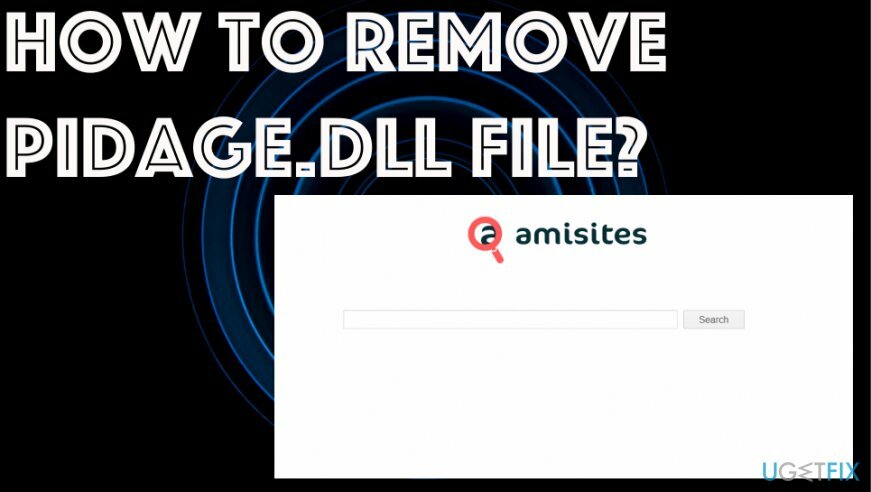
Kuinka poistaa pitage.dll-tiedosto
Jotta voit poistaa nämä tiedostot, sinun on ostettava lisensoitu versio Reimage Reimage poista ohjelmisto.
Kuten ymmärsimme kysymyksestäsi, pidage.dll-tiedosto ei ollut ensimmäinen huolestuttava merkki haittaohjelmatartunnasta, jonka olet huomannut. Ainoa tapa havaita tämä epäilyttävä tiedosto on avata C:\\Users\\[tietokoneen nimi]\\AppData\\Roaming\\Phezrypadush-sijainti ja tarkistaa sen sisältö huolellisesti. Useat ihmiset ilmoittivat, etteivät he voi poistaa pidage.dll-tiedostoa ja poistaa amisited.com-hakukonetta verkkoselaimesta, koska he saavat virheilmoituksen, jonka mukaan "pidage.dll-tiedosto on käytössä.
Toimia ei voida suorittaa loppuun, koska tiedosto on auki Windowsin Resurssienhallinnassa." Tämä ongelma saattaa ilmetä, jos yrität poistaa pidage.dll-virheen manuaalisesti. Amisites-ohjelmisto saattaa käyttää tätä tiedostoa selaimen apuobjektina (BHO),[3] joka suojaa haittaohjelmia poistamiselta tai jopa asentaa sen uudelleen poiston jälkeen. Tästä syystä on tärkeää poistaa tämä selaimen kaappaaja, pidage.dll ja muut komponentit. Siksi suosittelemme, että poistat pidage.dll-tiedoston ja koko paketin varjoisia tiedostoja ja sovelluksia käyttämällä ammattimaista järjestelmäohjelmistoa, kuten ReimageMac-pesukone X9.
Suorita tarkistus ammattimaisella haittaohjelmien torjuntaohjelmalla
Jotta voit poistaa nämä tiedostot, sinun on ostettava lisensoitu versio Reimage Reimage poista ohjelmisto.
Amisites on ärsyttävä haittaohjelma, joka voi käynnistää erilaisia epäilyttäviä toimintoja varmistaakseen läsnäolon kohdetietokoneessa. Se saattaa käyttää pidage.dll-nimelle naamioitua selaimen apuobjektia tai muita epäilyttäviä tiedostoja, joita ei voida jättää järjestelmään missään olosuhteissa.
Jos päätät kokeilla manuaalisia poistovaiheita, sinun on tehtävä seuraavat:
- Avata alkaa > Ohjauspaneeli > Ohjelmat ja ominaisuudet > Lisää/poista sovellus (Windows 7, XP).
Napsauta hiiren kakkospainikkeella Win-näppäintä > valitse Ohjauspaneeli > Poista ohjelman asennus (Windows 8, 10). - Tarkista huolellisesti, mitä ohjelmia on äskettäin asennettu. Etsi Amisitesiin liittyviä ja samana päivänä asennettuja. Paras tapa tehdä tämä on lajitella ohjelmat päivämäärän mukaan. Valitse tuntemattomat ohjelmat ja napsauta Poista asennus.
- Vahvista poistaminen napsauttamalla OK/Poista asennus.
- Jos et saa poistaa ohjelmaa manuaalisesti pidage.dll-tiedoston vuoksi, voit yrittää poistaa sen käytöstä rkill apuohjelma.
Poista DLL-tiedostojen rekisteröinti poistaaksesi pidage.dll
Jotta voit poistaa nämä tiedostot, sinun on ostettava lisensoitu versio Reimage Reimage poista ohjelmisto.
- Avaa Komento ja kehote Suorita-ikkunan tai Käynnistä-painikkeen kautta.
- Kirjoita CD ja vaihda hakemistoa.
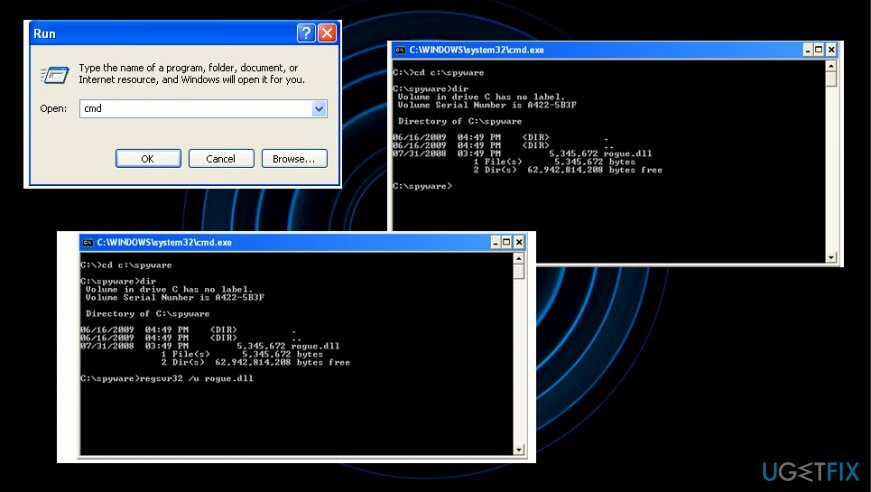
- paina tilaa -painiketta.
- Anna sijainti pidage.dll tiedosto ja paina Tulla sisään.
- Kirjoita sitten regsvr32 /u [DLL: n_nimi]
- Lehdistö Tulla sisään onnistuneesti poista DLL: n rekisteröinti.
Nollaa verkkoselaimesi
Jotta voit poistaa nämä tiedostot, sinun on ostettava lisensoitu versio Reimage Reimage poista ohjelmisto.
Google Chrome
- Avaa Google Chrome ja etsi sitten a Valikko -painiketta (kolme palkkia oikeassa yläkulmassa). Napsauta sitä, valitse Työkalut avattavasta valikosta ja napsauta Laajennukset.
- Etsi epäilyttävät selainlaajennukset ja napsauta roskakoriinkuvake sijoitettu niiden viereen. Vahvista poistaminen napsauttamalla Poista.
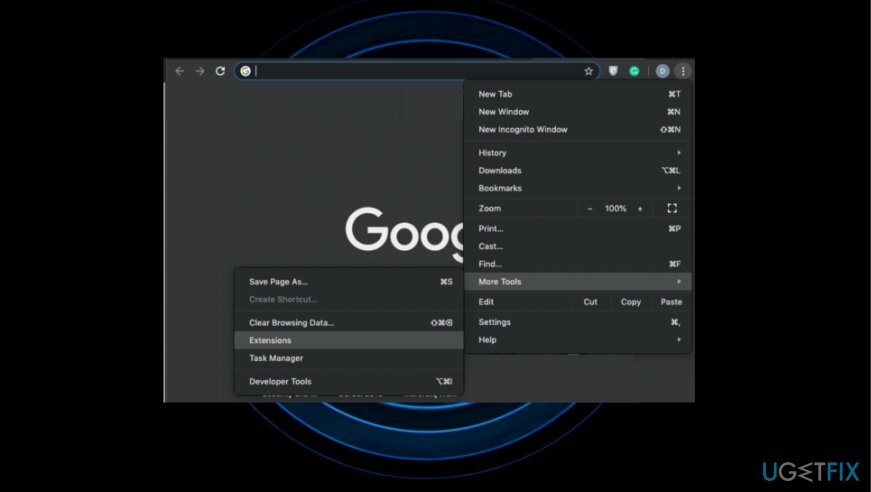
- Klikkaus Valikko painiketta uudelleen ja valitse Asetukset.
- Vieritä alas ja löydä näytä lisäasetukset vaihtoehto.
- Avaa Lisäasetukset ja etsi Palauta asetukset -painiketta. Lue kaikki ilmoituksessa annetut tiedot ja napsauta, jos hyväksyt kaikki ehdot Nollaa.
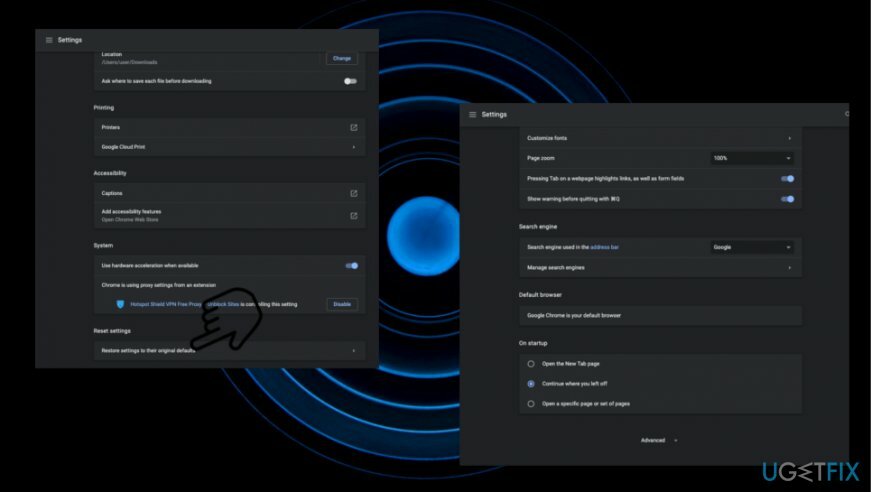
Päästä eroon ohjelmista yhdellä napsautuksella
Voit poistaa tämän ohjelman ugetfix.com-asiantuntijoiden sinulle esittämän vaiheittaisen oppaan avulla. Ajan säästämiseksi olemme valinneet myös työkalut, jotka auttavat sinua suorittamaan tämän tehtävän automaattisesti. Jos sinulla on kiire tai jos sinusta tuntuu, että sinulla ei ole tarpeeksi kokemusta ohjelman poistamiseen itse, voit käyttää näitä ratkaisuja:
Tarjous
tee se nyt!
ladatapoistoohjelmistoOnnellisuus
Takuu
tee se nyt!
ladatapoistoohjelmistoOnnellisuus
Takuu
Jos ohjelman poistaminen Reimagen avulla epäonnistui, kerro ongelmistasi tukitiimillemme. Varmista, että annat mahdollisimman paljon tietoja. Ole hyvä ja kerro meille kaikki tiedot, jotka mielestäsi meidän pitäisi tietää ongelmastasi.
Tämä patentoitu korjausprosessi käyttää 25 miljoonan komponentin tietokantaa, jotka voivat korvata käyttäjän tietokoneelta vaurioituneen tai puuttuvan tiedoston.
Vioittuneen järjestelmän korjaamiseksi sinun on ostettava lisensoitu versio Reimage haittaohjelmien poistotyökalu.

Pysyäksesi täysin nimettömänä ja estääksesi Internet-palveluntarjoajan ja hallitusta vakoilulta sinun pitäisi työllistää Yksityinen Internet-yhteys VPN. Sen avulla voit muodostaa yhteyden Internetiin samalla, kun olet täysin anonyymi salaamalla kaikki tiedot, estää jäljittäjät, mainokset ja haitallisen sisällön. Mikä tärkeintä, lopetat laittomat valvontatoimet, joita NSA ja muut valtion laitokset suorittavat selkäsi takana.
Odottamattomia tilanteita voi tapahtua milloin tahansa tietokoneen käytön aikana: se voi sammua sähkökatkon vuoksi, a Blue Screen of Death (BSoD) voi tapahtua tai satunnaisia Windows-päivityksiä voi tulla koneeseen, kun olit poissa muutamaksi pöytäkirja. Tämän seurauksena koulutehtäväsi, tärkeät asiakirjat ja muut tiedot saattavat kadota. Vastaanottaja toipua kadonneita tiedostoja, voit käyttää Data Recovery Pro – se etsii tiedostojen kopioita, jotka ovat edelleen saatavilla kiintolevylläsi, ja hakee ne nopeasti.